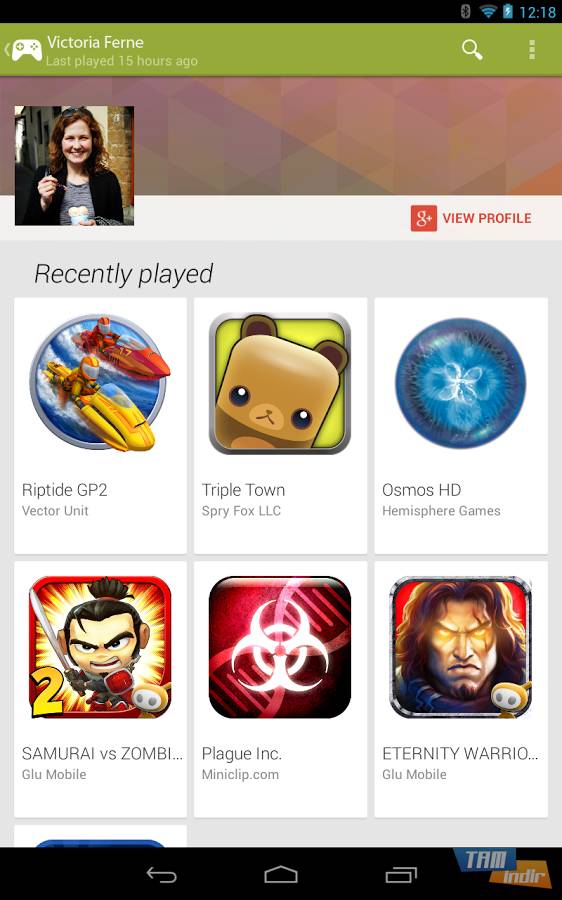Ynlade Google Play Games
Ynlade Google Play Games,
Jo kinne genietsje fan it spieljen fan Android-spultsjes op e kompjûter troch Google Play Games te downloaden. Foar alle Windows-brûkers wie de bêste manier om Android-spultsjes op PC oant no te spyljen Android-emulators lykas BlueStacks. Mei Windows 11 mochten brûkers Android APK-spultsjes direkt fan e winkel downloade en spielje. Google Play Games is in fergese programma wêrmei jo mobile spultsjes kinne spielje ûntwikkele troch Google op e kompjûter.
Wat is Google Play Games?
Wat is Google Play Games? Lit ús dêr earst oer prate. Google Play Games is in PC-programma wêrmei jo tagong krije ta, downloade en spylje de populêrste mobile spultsjes wrâldwiid fan jo Windows-buroblêd en laptop komputer.

Ynlade Google Chrome
Google Chrome is in gewoane, ienfâldige en populêre ynternetbrowser. Ynstallearje de Google Chrome webbrowser, surfe fluch en feilich op it ynternet. Google Chrome is in fergese...
In fergese programma publisearre troch Google, wêrt jo genietsje kinne fan it spieljen fan jo favorite Android-spultsjes op it grutte kompjûterskerm ynstee fan spieljen op it lytse skerm, en ek noflik spielje mei it toetseboerd en de mûs, jo foarútgong syngronisearje tusken apparaten en punten fertsjinje (Google Spielpunten).
Android Games op Computer Program Features
Om de promininte skaaimerken fan Google Play Games te neamen, wêrt jo jo favorite mobile spultsjes op e kompjûter kinne ûntdekke en spielje:
Mobile spultsjes spielje op PC: Android-spultsjes dyt jo op it skerm beskoattelje binne better en mear opfallend op Googles gamingplatfoarm foar PC-brûkers.
Mobile spultsjes spielje mei toetseboerd en mûs: Fa in foardiel boppe oare spilers mei de mobiliteit fan jo toetseboerd en mûs. Jo sille no jo fijannen rapper deadzje yn PUBG Mobile.
In immersive gamingûnderfining lykas nea earder: Android-spultsjes sille net allinich wurde spile op in grutter skerm, mar mei optimalisearre grafiken sil jo spieltempo nea fertrage.
Op elk momint ophâlde wêrt jo ophâlde, op elk apparaat: Troch yn te loggen op jo Google-akkount, kinne jo jo spultsje-foarútgong en spultsje-bibleteek oer alle apparaten syngronisearje. Wat betsjut syngronisaasje? Jo kinne trochgean mei it spultsje dat jo begûn op jo telefoan op jo kompjûter, en dan fierder te spyljen op jo telefoan.
Gearwurking mei ûntwikkelders: Google seit dat it gearwurket mei fabrikanten as it giet om it bringen fan Android-spultsjes nei PC. Dit betsjut dat de spultsjes binne optimalisearre foar de kompjûter. Feiligenskontrôles wurde ek oanbean yn alle spultsjes om de feiligens fan apparaten fan brûkers te beskermjen.
Systeemeasken foar Google Play Games
Foardat Google Play Games wurket, moatte jo in Windows PC hawwe dyt foldocht oan de folgjende minimale systeemeasken:
- Bestjoeringssysteem: Windows 10 (v2004)
- Opslach: SSD, 20GB beskikbere romte
- Prozessor: Gaming-grade GPU (Graphics Processor Unit) en 8 logyske CPU-kearnen
- Unthâld: 8GB RAM
Om genietsje fan it spyljen fan Android-spultsjes op PC mei Google Play Games, moatte jo oanmeld wêze mei in Windows-behearderaccount en hardware-virtualisaasje moat ynskeakele wurde.
Playing Android Games op PC
- Download en ynstallearje BlueStacks op jo PC.
- Oanmelde by jo Google akkount.
- Typ de namme fan it Android-spiel dat jo wolle spylje op e kompjûter yn e sykbalke.
- Klikje op it sykresultaat om it Android-spiel te ynstallearjen.
- As it byldkaike fan it spultsje op it haadskerm komt, kinne jo begjinne te spyljen mei toetseboerd- en mûsstipe.
It downloaden fan Android-spultsjes nei komputer is sa ienfâldich! Google Play Games is net de ienige manier om Android-spultsjes op PC te spyljen. Mei BlueStacks, de Android-emulator dyt fergees kin wurde downloade foar alle Windows-brûkers, kinne jo de spultsjes spielje dyt jo spielje op e tillefoan fanút it komfort fan jo kompjûter.
BlueStacks biedt it komfort fan it spieljen fan Android-spultsjes mei it toetseboerd, mear dan 2 miljoen spultsjes. Download BlueStacks om elk detail fan jo favorite spultsje te sjen op in kompjûtermonitor ynstee fan in lyts tillefoanskerm, om swiere spultsjes te spyljen dyt jo mobyl apparaat net op in gewoane PC kin omgean sûnder fêst te sitten, om te spyljen sûnder soargen te meitsjen oer it rinnen fan e batterij, om boartsje ûnûnderbrutsen.
As jo brûke Windows 11, hawwe jo noch ien opsje om Android-spultsjes op kompjûter te ynstallearjen.
Download Android-spultsjes nei kompjûter
- Iepenje de Microsoft Store. (Iepenje it Startmenu en typ Microsoft Store as it net op e taakbalke is fêstmakke.
- Typ Amazon Appstore yn e sykbalke. Klikje Ynstallearje om troch te gean.
- Jo moatte miskien jo kompjûter opnij starte om de ynstallaasje fan Amazon Appstore te foltôgjen.
- Nei it opnij starte fan jo kompjûter, iepenje de nij ynstalleare Amazon Appstore.
- Oanmelde mei jo Amazon-akkount of meitsje in fergees akkount.
- No kinne jo Android-spultsjes downloade nei jo kompjûter. Jo kinne spultsjes blêdzje en ynstallearje fanút it ljepblêd Games yn e linker sydbalke.
As jo net brûke Windows 11 bestjoeringssysteem, kinne jo kieze Android-emulatorprogrammas lykas Google Play Games, BlueStacks, MemuPlay, of jo kinne Android-spultsjes direkt spielje fan jo webblêder mei it Cloud-basearre Android-spielplatfoarm Bluestacks X. Ja, jo hoege gjin programma te spyljen mobile telefoan games op e kompjûter. Troch yn te loggen op jo Google-akkount kinne jo mear dan 200 fergese spultsjes direkt spielje, sûnder te wachtsjen.
Google Play Games Spesifikaasjes
- Platfoarm: Windows
- Kategory: App
- Taal: Ingelsk
- Lisinsje: Fergees
- Untwikkelder: Google
- Lêste fernijing: 22-01-2022
- Ynlade: 184